Kaip iš naujo nustatyti DNS talpyklą "macOS"

Jei dirbate tinklalapiuose, retkarčiais reikės iš naujo nustatyti kompiuterio DNS talpyklą, ypač po to, kai redaguosite įrašus arba keičiate kompiuterius. Nors "DNS" talpyklą "Windows" yra paprasta naudoti specialiai komandai, "Mac" vartotojai turi šiek tiek išspręsti problemą.
Išvalykite DNS talpyklą savo kompiuteryje
Norėdami išvalyti savo "DNS" talpyklą "Mac", atidarykite "Terminal"
sudo killall -HUP mDNSResponder
Įveskite savo slaptažodį, kai jis bus paprašytas.
Taigi, ką ši komanda iš tiesų reiškia daryti? Čia vyksta tai, kad esate tam tikras būdas apgauti jūsų sistemą į talpyklą. Vikipedijoje paaiškinama:
SIGHUP signalas siunčiamas į procesą, kai jo valdymo terminalas yra uždarytas. Iš pradžių jis buvo skirtas pranešti apie serijinės linijos kritimo procesą ("Hangout"). Šiuolaikinėse sistemose šis signalas paprastai reiškia, kad valdantis pseudo ar virtualus terminalas buvo uždarytas. Daugelis "daemonų" iš naujo įkelia savo konfigūracijos failus ir iš naujo atidaro savo žurnalo failus, o ne išeina, kai gauna šį signalą. Nohup yra komanda komandai ignoruoti signalą.
Akivaizdu, kad jums nereikia žinoti visų kitų dalykų. Bet dabar jūs darote.
Apie šią procedūrą žiniatinklyje yra daug prieštaringos informacijos. Kai kuriose svetainėse teigiama, kad jums reikia paleisti daugiau komandų nei tai yra "High Sierra", o kiti - be reikalo ilgai. Tačiau, kiek galime pasakyti, pirmiau nurodyta komanda yra visa tai, kas iš tikrųjų yra būtina. Štai kaip patikrinti savo darbą.
Patikrinkite, ar jūsų DNS iš tikrųjų iš naujo nustatytas
Nežinote, ar jūsų DNS atkūrimas iš tikrųjų dirbo? Prieš pradedant talpyklą uždaryti, kai kuriose situacijose gali būti uždaryta interneto naršyklė, tačiau, jei atrodo, kad ji neveikia, galite greitai patikrinti, ar jūsų talpykla yra tuščia dviem būdais.
Pirmasis yra konkrečios svetainės. Terminalu įrašykitedig, po kurio eina svetainės URL. Pavyzdžiui:
kasti phhsnews.com
Rezultatų skyriuje "Atsakymas" pamatysite IP adresą, kurį jūsų kompiuteris žino išvardytos svetainės.
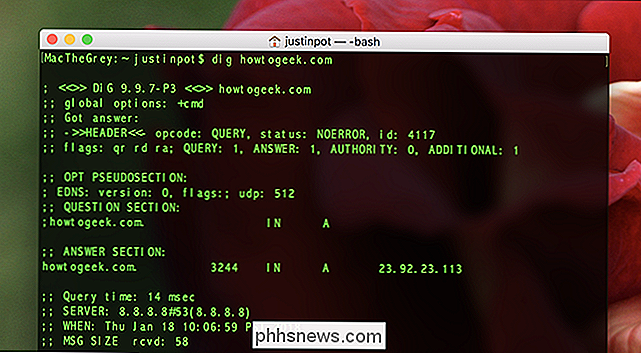
Jei nematote naujo IP adresą, apsvarstykite galimybę pakeisti "DNS" nustatymus savo "Mac" sistemoje ir vėl įkrauti talpyklą.
Norint gauti daugiau globalinio (ne konkretaus svetainės tipo) metodo, taip pat galite patvirtinti, kad talpyklą iš naujo nustato konsolė, kurį rasite programoje. > Komunalinės paslaugos arba naudojant "Spotlight". Kai jūsų sistema pažymėta kairiajame skydelyje, į paieškos laukelį įveskite "mDNSResponder", paspauskite "Enter", kartu su ta pirmąja užklausa įrašykite "Tache size" ir paspauskite Enter dar kartą. Panašiai:
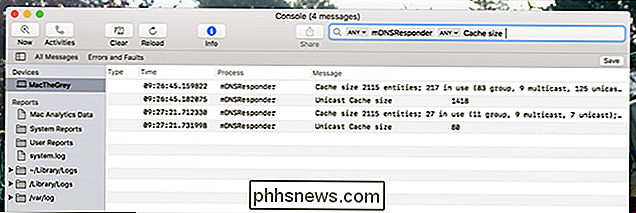
Dabar, kai jūsų konsolės langas vis dar atidarytas, grįžkite į savo terminalo langą ir paleiskite šią komandą:
sudo killall -INFO mDNSResponder
Turėtumėte pamatyti DNS talpyklos dydį, pažymėtą konsolės lange . Dabar paleiskite šią komandą:
sudo killall -HUP mDNSResponder
Ir tada paleiskite šią komandą dar kartą:
sudo killall -INFO mDNSResponder
Turėtumėte pamatyti keitimo dydžio pakeitimą konsolės lange. Ankstesnis ekrano vaizdas rodo, kad išleidus komandas, mūsų talpyklos dydis labai pasikeitė.

Geriausi būdai paslėpti arba apsaugoti aplanką slaptažodžiu sistemoje Windows
Ar turite kai kuriuos failus, kurių kiti žmonės nenori matyti? Arba galbūt jie tiesiog sutraukia savo dokumentų aplanką ir norite juos paslėpti? Štai keletas skirtingų būdų užkloti failus ir kada galbūt norėsite juos naudoti. Redaktoriaus pastaba : šiame straipsnyje, kuris iš pradžių buvo paskelbtas 2014 m.

Kaip įdiegti ir valdyti plėtinius "LibreOffice"
"LibreOffice" turi daug naudingų funkcijų, tačiau galite pridėti dar daugiau. Panašiai kaip "Firefox" papildiniai ar "Chrome" plėtiniai, galite pridėti "LibreOffice" plėtinių, kad galėtumėte išplėsti savo galimybes. Pvz., Yra ir plėtinių, kuriuose rašytojas ("AltSearch"), "Writer" gramatikos tikrinimo priemonė prideda patobulintą dialogo langą "Rasti ir pakeisti" (Lengvumas), Calc Calc, judantis paieškos langas Calc ir galimybė atlikti skaičiavimus tiesiogiai Writer dokumente (iMath).



